Достаточно часто при установке какого-то бесплатного программного обеспечения многие пользователи не обращают внимания на, что по умолчанию в систему может инсталлироваться программа SafeFinder. Как удалить ее потом, знают не все, и зачастую процесс превращается в настоящую головную боль.
Что такое SafeFinder?
Начнем, пожалуй, с описания угрозы. Изначально этот модуль устанавливается в системе якобы как средство быстрого доступа к некоторым рекламным акциям и предложениям, которые имеются в Интернете (чаще всего продукт подается как безопасная система поиска).
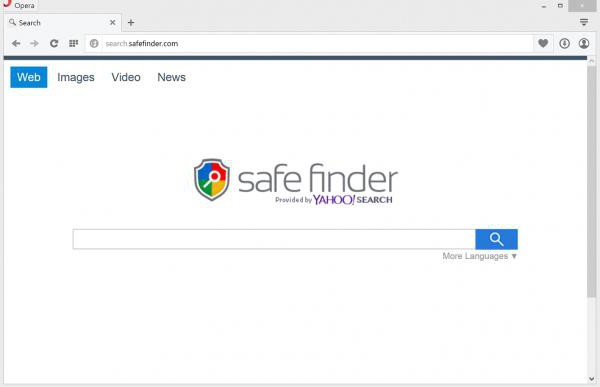
В общем-то эта утилита является обычным средством загрузки спама, да еще и производящим редирект (перенаправление) с сайта на сайт. Но мало кто знает, что программа может со временем развиваться, что в конечном счете приведет к тому, что она станет представлять собой нешуточную угрозу. Вот тогда-то пользователи и начинают задумываться, как удалить SafeFinder с компьютера. Оговоримся сразу: сделать это непросто.
Проникновение на компьютер и эволюция
Как уже было сказано выше, программа может устанавливаться через другие приложения. Здесь нужно следить за тем, что в данном случае предлагает инсталлятор. Как правило, на одном из этапов появляется окно, в котором мелким шрифтом прописано, что SafeFinder будет установлен дополнительно. Иными словами, следует задавать не установку по умолчанию, а пользовательскую, с расширенными настройками.
Естественно, апплет может проникать в систему при посещении некоторых сайтов. Например, кликает пользователь по баннеру вроде «Как быстро похудеть» - глядишь, и уже запустилась установка модуля SafeFinder в фоновом режиме.
После окончания процесса инсталляции программа создает собственные директории с файлами в папках Program Files и Program Data, прописывает собственные ключи в реестре, а иногда в процессе эволюции подменяет оригинальные «майкрософтовские» системные файлы. Именно поэтому с ней очень трудно бороться.
К тому же со временем приложение так глубоко внедряется в систему, что может запросто передавать третьим лицам конфиденциальные данные пользователя (пароли, логины, пин-коды и т. д.)
SafeFinder: как удалить программу простейшим методом?
Чтобы избавиться от этого приложения простейшим методом на раннем этапе заражения, следует использовать стандартную «Панель управления», где выбирается раздел программ и компонентов.
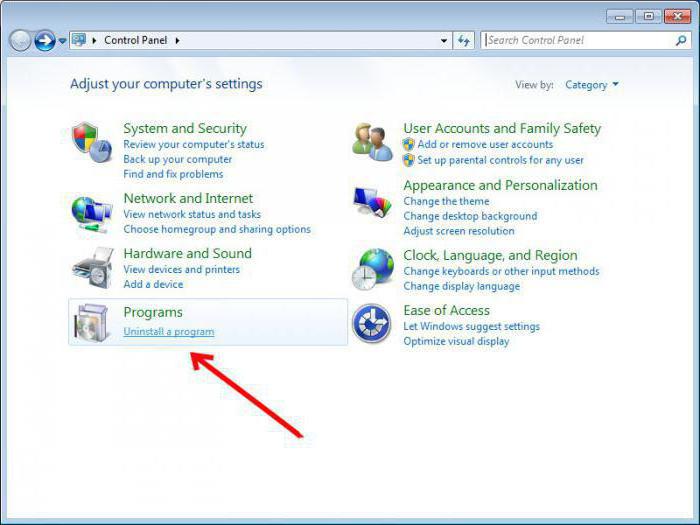
В списке установленных приложений нужно найти SafeFinder, после чего запустить процесс удаления. Единственное, что в таком методе вызывает законные сомнения, так это только то, что, к сожалению, ключи из системного реестра полностью не уничтожаются. Как следствие – все еще активная в системе часть программы SafeFinder. Как удалить ее полностью?
Использование специализированных утилит
Тут нам пригодится помощь профессиональных утилит. Некоторые рекомендуют использовать Spy Hunter. С этим можно не согласиться, поскольку избавиться от этой утилиты будет еще сложнее, чем от SafeFinder. Теперь рассмотрим, как удалить программу SafeFinder при помощи специальных профессиональных приложений.
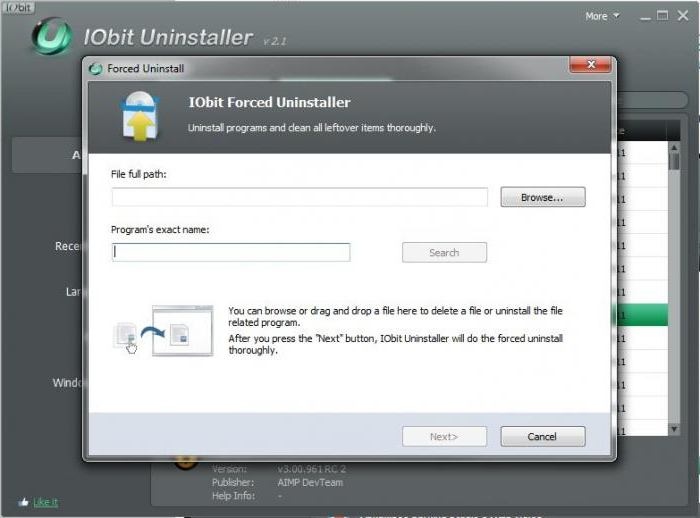
Можно использовать уникальную по своим принципам работы программу iObit Uninstaller. После установки ее можно вызвать вручную или использовать интегрированную команду полного удаления в вышеуказанном разделе «Панели управления» (Forced Uninstall). Сначала будет запущен стандартный деинсталлятор, а после этого – процесс углубленного сканирования на предмет наличия остаточных файлов и ключей реестра. В результат поиска необходимо выделить все ссылки и задействовать параметр уничтожения файлов.
Search.SafeFinder.com: как удалить апплет вручную
Вышеперечисленные методы помогают только на первой стадии. Если после заражения прошло достаточно много времени, в дополнение к этим действиям придется зайти в редактор реестра (команда regedit) и удалить некоторые ключи.
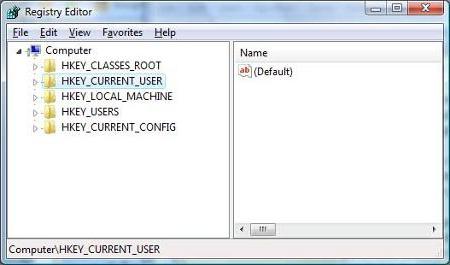
Обычно это ключ Browser Infrastructure Helper или SafeFinder.exe, расположенный в разделе Run при переходе по основной ветке HKCU (записи локального пользователя). Кроме того, следует задать поиск в файловом менеджере и все, что связано с записями SafeFinder, удалить вручную (обычно эти данные находятся в папках AppData/Local).
Отключение дополнений в браузерах
Еще один неприятный момент заключается в том, что программа при инсталляции может устанавливать собственные дополнения (надстройки) в браузерах. Их придется либо отключить, либо удалить, если таковые имеются, а только потом производить полное удаление приложения. Рассмотрим несколько популярных браузеров.
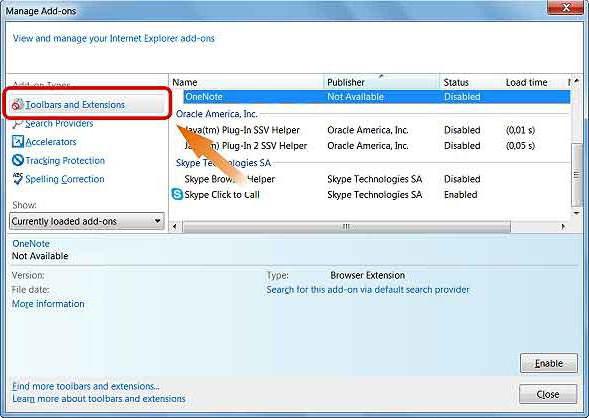
В Internet Explorer следует использовать кнопку, обозначенную шестерней, где после вызова меню выбирается раздел настройки надстроек, находится SafeFinder, нажимается кнопка отключения (вкладка панели инструментов и расширений).
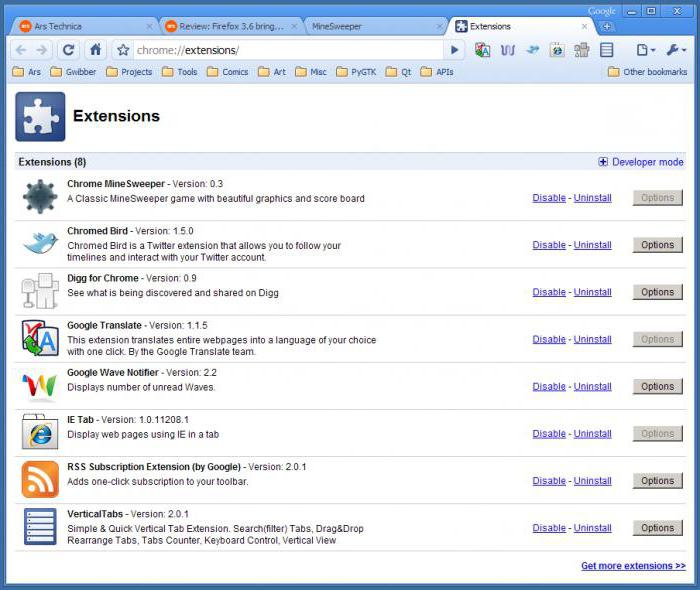
В Google Chrom или подобном браузере в адресной строке вводится chrome://extensions/, затем выбирается соответствующая надстройка, после чего нажимается кнопка удаления, обозначенная в виде корзины.
В Mozilla Firefox для адресной строки используется команда about:addons, а в меню выбирается раздел расширений. Далее, как обычно, находим запись SafeFinder и нажимаем кнопку удаления, расположенную рядом.
Общим для всех браузеров правилом является выставление пустой страницы в качестве начальной (about:blank).
Заключение
Вот, собственно, и все, что касается программы SafeFinder. Как удалить ее различными методами, мы уже разобрались. Что же касается средств удаления вроде Spy Hunter, которое относится к приложениям для искоренения угроз типа Adware, Malware и Spyware, вопрос его использования является спорным, поскольку после его установки полностью избавиться от такого программного продукта будет очень непросто. К тому же тут могут потребоваться ключи активации, программа может дополнительно установить еще кучу всякого хлама и т. д.




























